マッピング情報をコピー&ペーストしたい
帳票レイアウトのフィールドとSalesforce項目とのマッピング情報([SVFボタン設定]-[フィールド]の設定状態)をコピーし、別の帳票レイアウトにペーストできます。ペースト先にのみ存在するマッピング情報は、削除されずに保持されます。
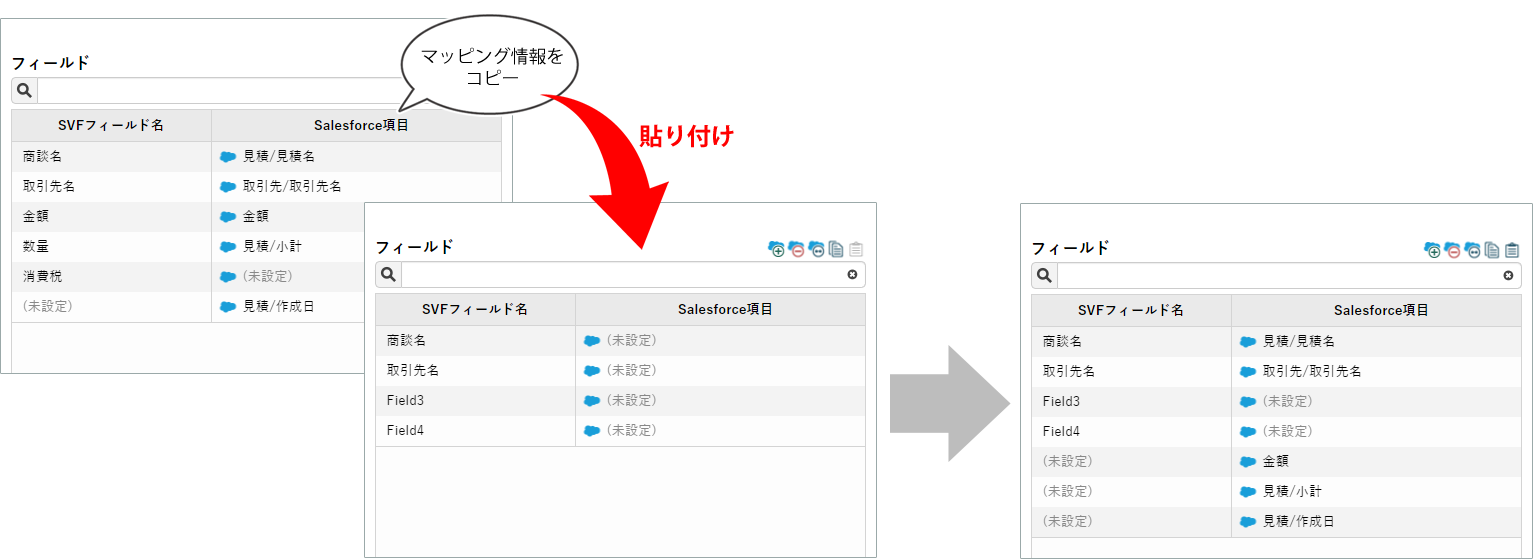
コピーしたマッピング情報は、Webブラウザーの同じタブやウィンドウ内でのみ保持されます。SVF Cloud Managerからログアウトしたり、Webブラウザーで画面を再読み込みしたりすると、破棄されます。
マッピング情報のコピー&ペーストは、同じオブジェクトでのみ可能です。
SVF Cloud Managerにログインします。
 [SVFボタン設定]をクリックし、SVFボタンの管理画面を開きます。
[SVFボタン設定]をクリックし、SVFボタンの管理画面を開きます。Salesforceログイン画面が表示された場合は、ログイン情報を入力してログインします。
[Salesforceオブジェクト]で、SVFボタンを保存したSalesforceオブジェクトを指定します。
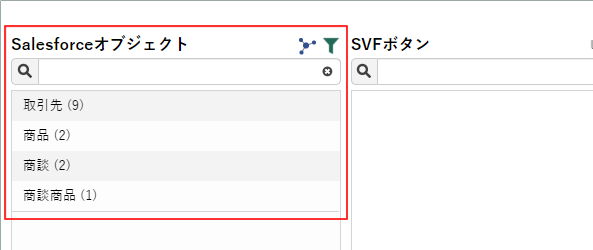
[SVFボタン]で、コピー元となるSVFボタンを選択します。
[帳票レイアウト]で、コピー元となる帳票レイアウトを選択します。
[フィールド]で
 をクリックし、マッピング情報をコピーします。
をクリックし、マッピング情報をコピーします。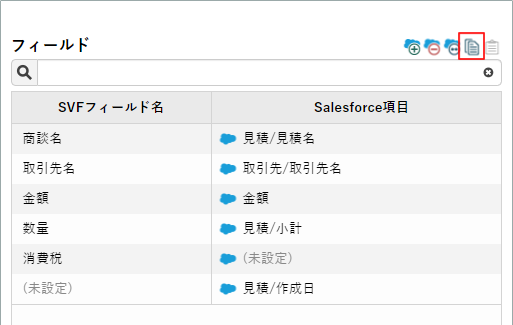
[SVFボタン]や[帳票レイアウト]で、ペースト先となるSVFボタンや帳票レイアウトを選択します。
[フィールド]で
 をクリックし、確認画面で[OK]ボタンをクリックして、マッピング情報をペーストします。
をクリックし、確認画面で[OK]ボタンをクリックして、マッピング情報をペーストします。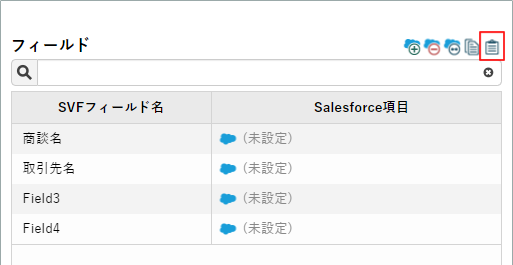
以上で、マッピング情報のコピー&ペーストは完了です。